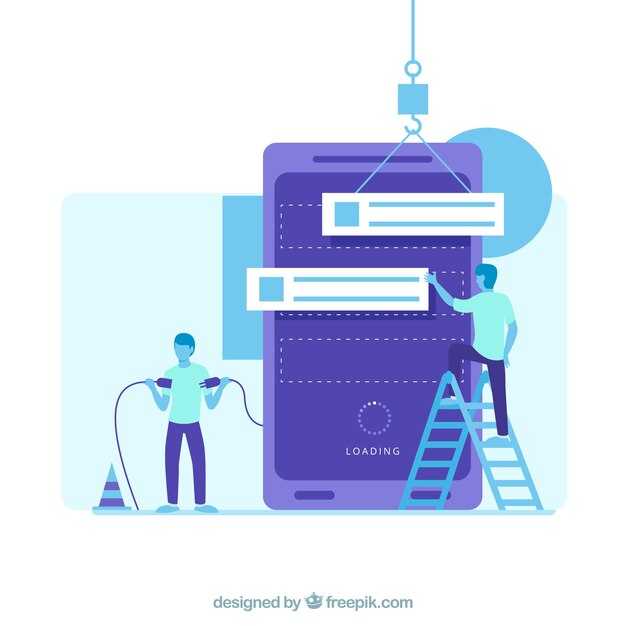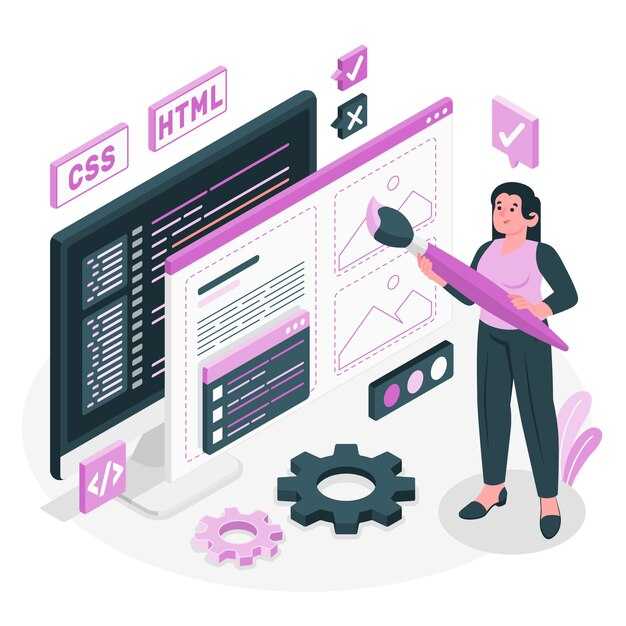Для добавления новой категории продуктов в WooCommerce используйте функцию wp_insert_term. Этот метод позволяет создать категорию программно, без необходимости вручную добавлять её через админку. Например, чтобы добавить категорию «Обувь», используйте следующий код:
$term = wp_insert_term('Обувь', 'product_cat');
Если категория уже существует, функция вернёт её ID. Это удобно для проверки дубликатов. Для настройки дополнительных параметров, таких как описание или slug, передайте массив с нужными значениями:
$term = wp_insert_term('Обувь', 'product_cat', array(
'description' => 'Категория для обуви всех типов',
'slug' => 'shoes'
));
Чтобы изменить существующую категорию, воспользуйтесь функцией wp_update_term. Например, для обновления описания категории с ID 15:
wp_update_term(15, 'product_cat', array(
'description' => 'Новое описание для категории обуви'
));
Для удаления категории используйте wp_delete_term. Укажите ID категории и таксономию:
wp_delete_term(15, 'product_cat');
Эти методы позволяют гибко управлять категориями продуктов через PHP, что особенно полезно при массовых изменениях или интеграции с внешними системами. Для более сложных задач, таких как добавление изображений к категориям, используйте функции WordPress для работы с медиафайлами и связывайте их с терминами.
Создание кастомных категорий через PHP
Для добавления новой категории в WooCommerce используйте функцию wp_insert_term. Укажите название категории, её слаг и таксономию. Например, чтобы создать категорию «Аксессуары», выполните следующий код:
wp_insert_term(
'Аксессуары', // Название категории
'product_cat', // Таксономия для категорий товаров
array(
'slug' => 'accessories', // Слаг категории
'description' => 'Категория для аксессуаров', // Описание
)
);Если категория уже существует, функция вернёт массив с ошибкой. Проверьте это, чтобы избежать дублирования. Например:
$term = wp_insert_term(
'Аксессуары',
'product_cat'
);
if (is_wp_error($term)) {
echo 'Категория уже существует.';
}Для создания вложенных категорий укажите параметр parent с ID родительской категории. Например, чтобы добавить подкатегорию «Чехлы» в «Аксессуары», сначала найдите ID родительской категории:
$parent_term = get_term_by('slug', 'accessories', 'product_cat');
$parent_id = $parent_term->term_id;
wp_insert_term(
'Чехлы',
'product_cat',
array(
'parent' => $parent_id,
'slug' => 'cases'
)
);Если нужно добавить несколько категорий, используйте цикл. Например, создайте массив с названиями и обработайте его:
$categories = array('Ноутбуки', 'Смартфоны', 'Планшеты');
foreach ($categories as $category) {
wp_insert_term(
$category,
'product_cat',
array(
'slug' => sanitize_title($category)
)
);
}Для обновления существующей категории используйте функцию wp_update_term. Укажите ID категории, новое название и другие параметры. Например:
wp_update_term(
15, // ID категории
'product_cat',
array(
'name' => 'Новые аксессуары',
'description' => 'Обновлённая категория'
)
);Удалить категорию можно с помощью wp_delete_term. Передайте ID категории и таксономию:
wp_delete_term(15, 'product_cat');Используйте эти методы для гибкого управления категориями через PHP, что особенно полезно при массовом добавлении или изменении данных.
Использование функции wp_insert_term
Функция wp_insert_term позволяет добавлять новые категории или таксономии в WooCommerce. Она принимает два обязательных параметра: название термина и таксономию, к которой он относится. Например, чтобы добавить категорию «Обувь», используйте следующий код:
wp_insert_term('Обувь', 'product_cat');Если нужно указать дополнительные параметры, такие как описание, родительскую категорию или slug, передайте их в виде массива:
wp_insert_term('Кроссовки', 'product_cat', array(
'description' => 'Спортивная обувь для активного образа жизни',
'parent' => 12, // ID родительской категории
'slug' => 'sneakers'
));Функция возвращает массив с ID нового термина и его таксономией. Если термину не удалось добавиться, вы получите объект WP_Error. Проверьте результат, чтобы убедиться в успешном выполнении:
$term = wp_insert_term('Кроссовки', 'product_cat');
if (is_wp_error($term)) {
echo 'Ошибка: ' . $term->get_error_message();
} else {
echo 'Категория успешно добавлена с ID: ' . $term['term_id'];
}Используйте эту функцию для автоматизации создания категорий при активации плагина или импорте данных. Например, если вы загружаете товары из внешнего источника, добавьте соответствующие категории перед импортом.
Если категория уже существует, функция вернет ошибку. Чтобы избежать дублирования, проверьте наличие термина перед добавлением:
if (!term_exists('Кроссовки', 'product_cat')) {
wp_insert_term('Кроссовки', 'product_cat');
}Этот подход поможет поддерживать структуру вашего магазина в актуальном состоянии без лишних дублей.
Узнайте, как создать новую категорию с помощью встроенной функции WordPress.
Для добавления новой категории продуктов в WooCommerce используйте функцию wp_insert_term. Эта функция позволяет создавать термины для таксономий, включая категории товаров. Например, чтобы добавить категорию «Обувь», выполните следующий код:
wp_insert_term(
'Обувь', // Название категории
'product_cat', // Таксономия для категорий WooCommerce
array(
'description' => 'Категория для обуви всех типов', // Описание категории
'slug' => 'obuv', // ЧПУ для категории
'parent' => 0 // ID родительской категории, если есть
)
);Функция возвращает массив с ID и данными созданной категории или ошибку, если что-то пошло не так. Убедитесь, что вы вызываете этот код в правильном месте, например, в хуке init, чтобы он выполнялся при загрузке WordPress.
Если вам нужно добавить несколько категорий, используйте цикл или массив с данными. Это упростит процесс и сэкономит время. Например:
$categories = array(
array('name' => 'Кроссовки', 'slug' => 'krossovki'),
array('name' => 'Туфли', 'slug' => 'tufly')
);
foreach ($categories as $category) {
wp_insert_term(
$category['name'],
'product_cat',
array('slug' => $category['slug'])
);
}После выполнения кода новые категории появятся в админке WooCommerce. Вы сможете редактировать их, добавлять товары и настраивать дополнительные параметры.
Добавление описания и родительских категорий
Чтобы добавить описание для категории в WooCommerce, используйте функцию wp_insert_term. Укажите название категории, её слаг и описание в массиве аргументов. Например:
wp_insert_term(
'Новая категория',
'product_cat',
array(
'description' => 'Это описание новой категории.',
'slug' => 'novaya-kategoriya'
)
);Для создания родительской категории добавьте параметр parent, указав ID существующей категории. Если вы хотите сделать категорию дочерней, выполните следующее:
wp_insert_term(
'Дочерняя категория',
'product_cat',
array(
'description' => 'Это дочерняя категория.',
'slug' => 'dochernyaya-kategoriya',
'parent' => 15 // ID родительской категории
)
);Если вы хотите обновить описание или родительскую категорию, используйте функцию wp_update_term. Укажите ID категории и новые данные:
wp_update_term(
15, // ID категории
'product_cat',
array(
'description' => 'Обновлённое описание категории.',
'parent' => 10 // Новый ID родительской категории
)
);Для удобства проверки иерархии категорий, используйте функцию get_term, чтобы получить данные о категории:
$term = get_term(15, 'product_cat');
echo $term->name; // Название категории
echo $term->description; // Описание категории
echo $term->parent; // ID родительской категорииЭти методы помогут вам гибко управлять структурой категорий и их описаниями, делая навигацию по магазину более удобной для пользователей.
Как добавить дополнительную информацию к категории, включая описание и родительские категории.
Для добавления описания к категории используйте функцию wp_insert_term. Укажите параметр description в массиве аргументов. Например:
wp_insert_term(
'Новая категория',
'product_cat',
array(
'description' => 'Это описание новой категории.',
'slug' => 'novaya-kategoriya'
)
);
Чтобы указать родительскую категорию, добавьте параметр parent в тот же массив. Значение должно быть ID родительской категории. Например:
wp_insert_term(
'Подкатегория',
'product_cat',
array(
'description' => 'Это подкатегория для основной категории.',
'slug' => 'podkategoriya',
'parent' => 12 // ID родительской категории
)
);
Если вам нужно обновить существующую категорию, воспользуйтесь функцией wp_update_term. Она позволяет изменить описание, slug или родительскую категорию. Пример:
wp_update_term(
15, // ID категории
'product_cat',
array(
'description' => 'Обновленное описание категории.',
'parent' => 10 // Новый ID родительской категории
)
);
Для получения информации о категории, включая описание и родительский элемент, используйте функцию get_term. Она возвращает объект с данными. Пример:
$term = get_term(15, 'product_cat');
echo $term->description; // Выведет описание
echo $term->parent; // Выведет ID родительской категории
Эти методы помогут вам гибко управлять категориями в WooCommerce, добавляя и изменяя нужные данные.
Настройка отображения категорий на сайте
- Добавьте код
<?php echo do_shortcode('[product_categories number="5" orderby="name" order="asc"]'); ?>в шаблон страницы, чтобы вывести пять категорий, отсортированных по имени. - Используйте параметр
parent, чтобы отобразить только подкатегории определенной категории. Например,[product_categories parent="15"]покажет все подкатегории категории с ID 15.
Для кастомизации внешнего вида категорий добавьте CSS-стили. Например, чтобы изменить размер изображений категорий, используйте следующий код:
.woocommerce ul.products li.product-category img {
width: 150px;
height: auto;
}
Для динамического изменения порядка категорий на странице используйте фильтр woocommerce_product_categories_widget_args. Добавьте в файл functions.php следующий код:
add_filter('woocommerce_product_categories_widget_args', 'custom_category_order');
function custom_category_order($args) {
$args['orderby'] = 'count';
$args['order'] = 'DESC';
return $args;
}
Этот код отсортирует категории по количеству товаров в порядке убывания.
Использование хука ‘woocommerce_product_query’
Для использования хука добавьте функцию в файл functions.php вашей темы. Например, чтобы исключить продукты из определенной категории, используйте следующий код:
add_action('woocommerce_product_query', 'custom_product_query');
function custom_product_query($query) {
$tax_query = $query->get('tax_query');
$tax_query[] = array(
'taxonomy' => 'product_cat',
'field' => 'slug',
'terms' => 'uncategorized',
'operator' => 'NOT IN'
);
$query->set('tax_query', $tax_query);
}
Этот код исключает все продукты из категории «uncategorized». Вы можете адаптировать параметры tax_query для других задач, таких как фильтрация по тегам, атрибутам или статусу товара.
Если нужно изменить сортировку продуктов, используйте метод set для параметра orderby. Например, чтобы сортировать товары по дате добавления в порядке убывания:
add_action('woocommerce_product_query', 'custom_product_sorting');
function custom_product_sorting($query) {
$query->set('orderby', 'date');
$query->set('order', 'DESC');
}
Для более сложных запросов можно комбинировать несколько параметров. Например, чтобы отображать только товары с определенным атрибутом и сортировать их по цене:
add_action('woocommerce_product_query', 'custom_product_filter');
function custom_product_filter($query) {
$tax_query = $query->get('tax_query');
$tax_query[] = array(
'taxonomy' => 'pa_color',
'field' => 'slug',
'terms' => 'red'
);
$query->set('tax_query', $tax_query);
$query->set('orderby', 'meta_value_num');
$query->set('meta_key', '_price');
$query->set('order', 'ASC');
}
Хук ‘woocommerce_product_query’ предоставляет гибкость в управлении отображением продуктов. Используйте его для создания персонализированных страниц магазина, отвечающих вашим бизнес-требованиям.
Изменение запроса для отображения только определённых категорий продуктов.
Чтобы отобразить продукты только из определённых категорий, используйте фильтр pre_get_posts в файле functions.php вашей темы. Этот подход позволяет гибко управлять запросами WooCommerce без изменения исходного кода плагина.
function filter_products_by_category($query) {
if (!is_admin() && $query->is_main_query() && is_post_type_archive('product')) {
$query->set('tax_query', array(
array(
'taxonomy' => 'product_cat',
'field' => 'term_id',
'terms' => array(5, 10),
'operator' => 'IN',
),
));
}
}
add_action('pre_get_posts', 'filter_products_by_category');
Если нужно отобразить продукты из категорий по их слагам, замените term_id на slug и укажите слаг категории:
'field' => 'slug',
'terms' => array('category-slug-1', 'category-slug-2'),
Этот метод подходит для кастомных страниц или архивов продуктов. Если вы хотите применить фильтр только к определённым страницам, добавьте проверку с помощью is_page() или других условных тегов WordPress.
Используйте WP_Query для создания кастомных запросов, если нужно вывести продукты вручную. Например:
$args = array(
'post_type' => 'product',
'tax_query' => array(
array(
'taxonomy' => 'product_cat',
'field' => 'term_id',
'terms' => array(5, 10),
),
),
);
$query = new WP_Query($args);
Эти методы помогут вам точно контролировать, какие категории продуктов отображаются на сайте, и упростят настройку под конкретные задачи.
Настройка шаблонов для категорий
Используйте функцию get_template_part(), чтобы разделить код на логические части. Например, вы можете создать отдельные файлы для заголовка, списка товаров и пагинации, что упростит поддержку и обновление шаблонов.
Если требуется изменить порядок сортировки товаров, добавьте фильтр woocommerce_get_catalog_ordering_args в файл functions.php вашей темы. Например, чтобы сортировать товары по дате добавления, используйте следующий код:
add_filter('woocommerce_get_catalog_ordering_args', 'custom_product_sorting');
function custom_product_sorting($args) {
$args['orderby'] = 'date';
$args['order'] = 'desc';
return $args;
}Для добавления пользовательских полей в шаблон категории используйте плагин Advanced Custom Fields (ACF). Создайте поле, например, для баннера категории, и выведите его в шаблоне с помощью функции get_field().
Чтобы улучшить производительность, кэшируйте запросы к товарам с помощью функции wp_cache_get() и wp_cache_set(). Это особенно полезно для сайтов с большим количеством товаров.
Проверяйте корректность отображения шаблонов на разных устройствах. Используйте инструменты разработчика в браузере для тестирования адаптивности и внесения необходимых правок.
Как адаптировать шаблоны WooCommerce для индивидуального отображения категорий.
Создайте дочернюю тему WooCommerce, чтобы сохранить изменения при обновлении плагина. Скопируйте файл archive-product.php из папки woocommerce/templates в папку вашей дочерней темы. Это позволит редактировать шаблон без потери данных.
Используйте условные теги, такие как is_product_category(), чтобы настроить отображение для конкретных категорий. Например, добавьте уникальный класс CSS для категории «Обувь»:
if (is_product_category('shoes')) {
echo '<div class="shoes-category">';
}
Добавьте пользовательские поля для категорий через плагин Advanced Custom Fields (ACF). Это позволит отображать дополнительную информацию, например, иконки или описания, прямо на странице категории.
Используйте фильтры и хуки WooCommerce для тонкой настройки. Например, фильтр woocommerce_product_categories_widget_args поможет изменить параметры виджета категорий.
Оптимизируйте загрузку страниц, используя ленивую загрузку изображений и минимизируя количество запросов к базе данных. Это особенно важно для категорий с большим количеством товаров.
Проверяйте изменения на разных устройствах и браузерах, чтобы убедиться в корректном отображении. Используйте инструменты разработчика в браузере для быстрого тестирования.